6 skjulte apps, du ikke vidste om på din iPhone
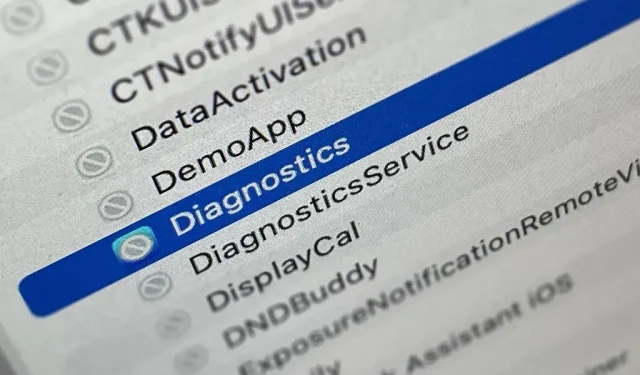
Din iPhone har en masse skjulte apps, der arbejder bag kulisserne for at filtrere SMS-beskeder, stole på computere, behandle betalinger, teste annoncer og meget mere. Du finder ikke nogen af disse i dit app-bibliotek, men du kan låse op og bruge nogle af disse hemmelige apps med en lille indsats.
Siri er teknisk set en app, ligesom Indstillinger (som konfigurerer din iPhone efter en gendannelse), Skærmtid (som lader dig administrere din iPhone-brug) og Spotlight (et søgeværktøj på startskærmen) – men du burde allerede vide, hvordan du bruger dem . Andre apps, du sikkert har brugt, der ikke ligner apps, inkluderer batterier, skrifttypeinstallationsprogram, Game Center og Animoji-klistermærker.
Faktisk er skjulte apps dem, du måske aldrig finder, hvis du ikke vidste, hvor du skulle lede, og de inkluderer, men er ikke begrænset til, følgende.
Applikation 1: kodescanner
Kamera-appen på din iPhone kan scanne QR-koder problemfrit, såvel som nemt at åbne weblinks i Safari, føje nogen til Kontakter, oprette forbindelse til et Wi-Fi-netværk og gøre alt, hvad en hurtig svarkode kan gøre. Det fungerer også godt. med App Clip-koder, der åbner det tilsvarende App Clip.
Et andet værktøj til scanning af QR-koder kaldes dog en kodescanner, og den åbner automatisk URL’er ved hjælp af browseren i appen, så du kan lukke websiden og komme tilbage til scanningen. Nogle gange vil indlejrede URL’er omdirigere dig til Safari eller en tredjepartsapp, afhængigt af QR-kodens design, men de fleste weblinks åbner i en kodescanner.
Code Scanner-brugergrænsefladen er mere avanceret end dens integration i Camera-appen. For eksempel, når du scanner App Clip-koden i Camera, får du et lillebitte link, som du kan klikke på for at åbne App Clip. Kodescanneren viser en pæn animation, når den scanner App Clip-koden og derefter åbner App Clip lige op.
Kodescanneren kan tilføjes som en kontrol i kontrolcenteret, og du kan også finde den ved hjælp af startskærmsøgningen. Du kan endda bede Siri om at “åbne kodescanneren.” Du kan dog ikke tilføje den til din startskærm, den har ingen indstillinger i indstillingerne, og den mangler i appbiblioteket.
- Yderligere oplysninger: Din iPhone har en skjult app, der ikke vises på startskærmen eller i appbiblioteket
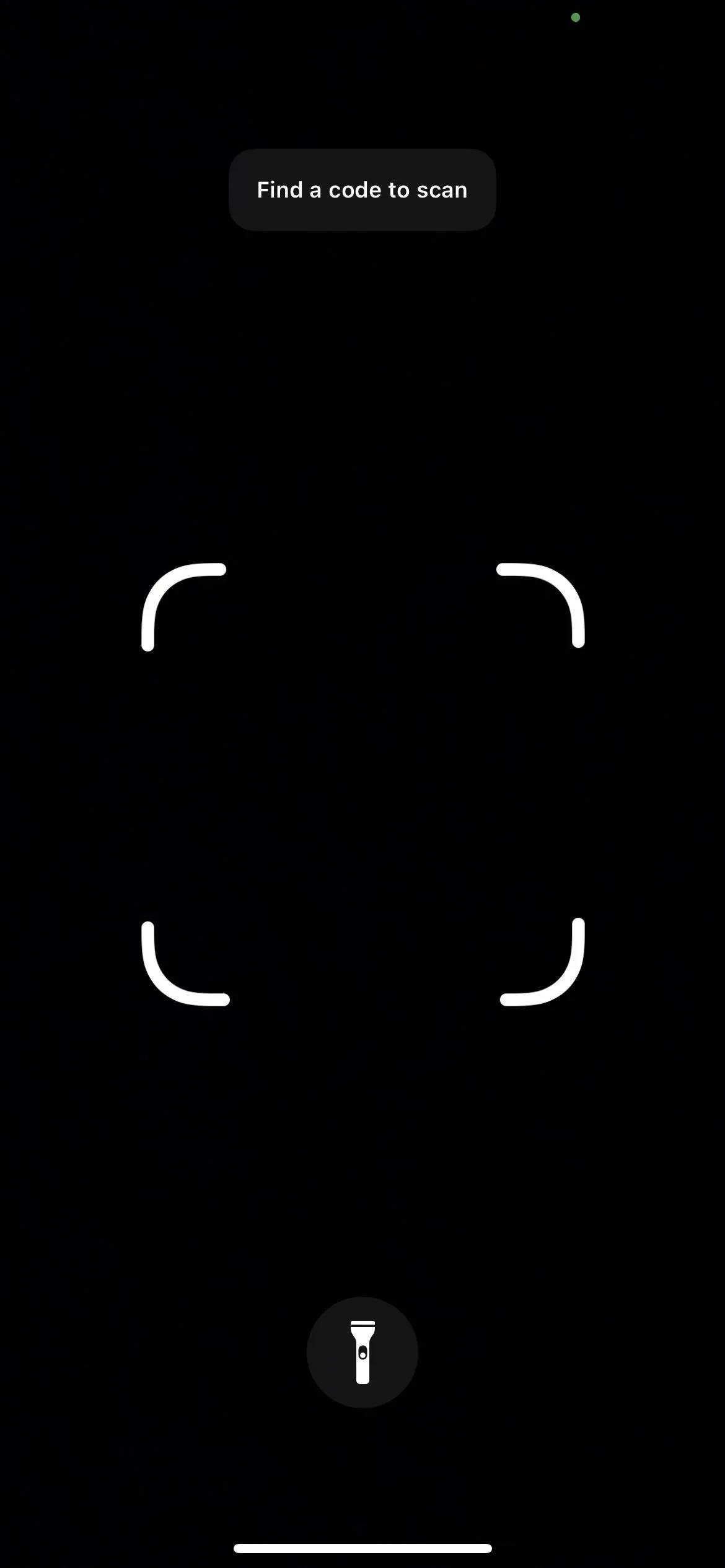
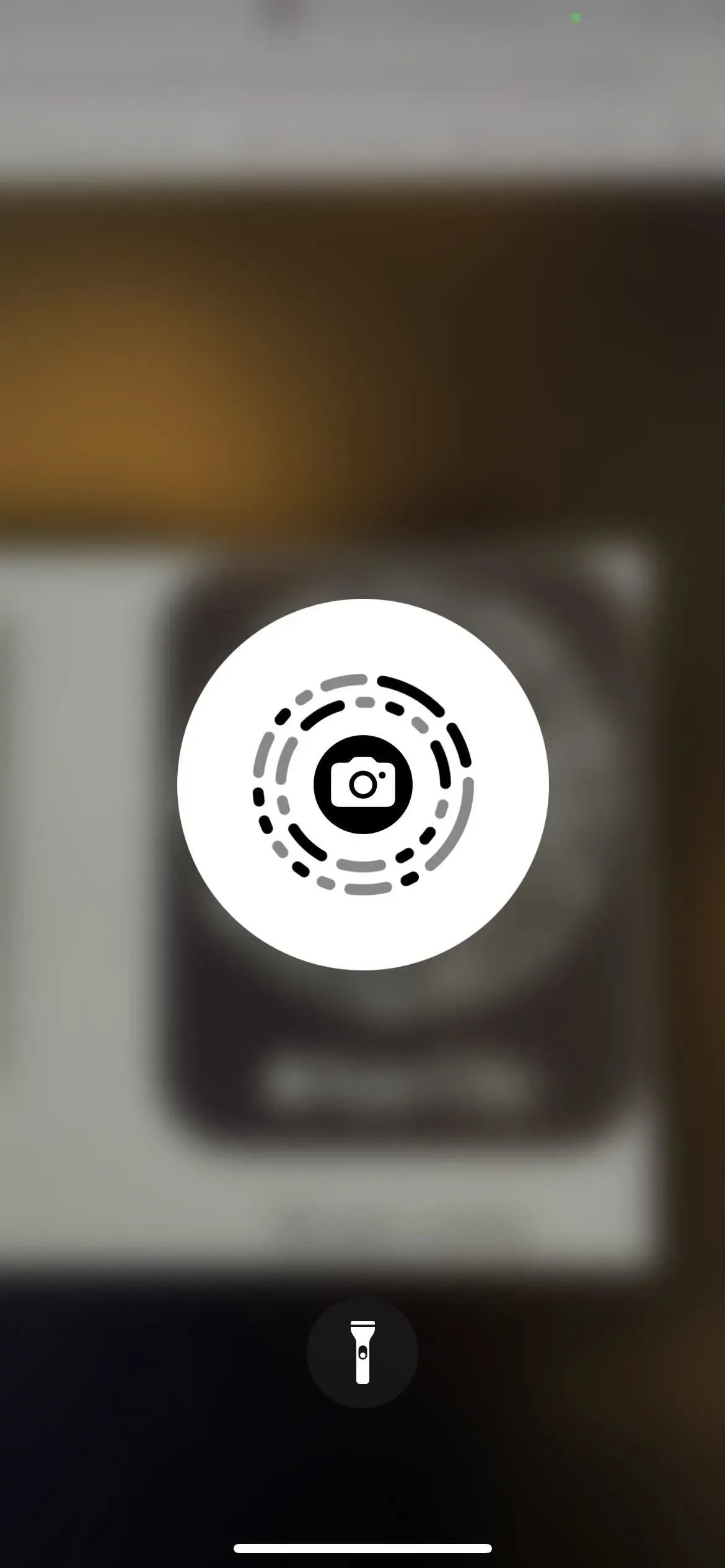
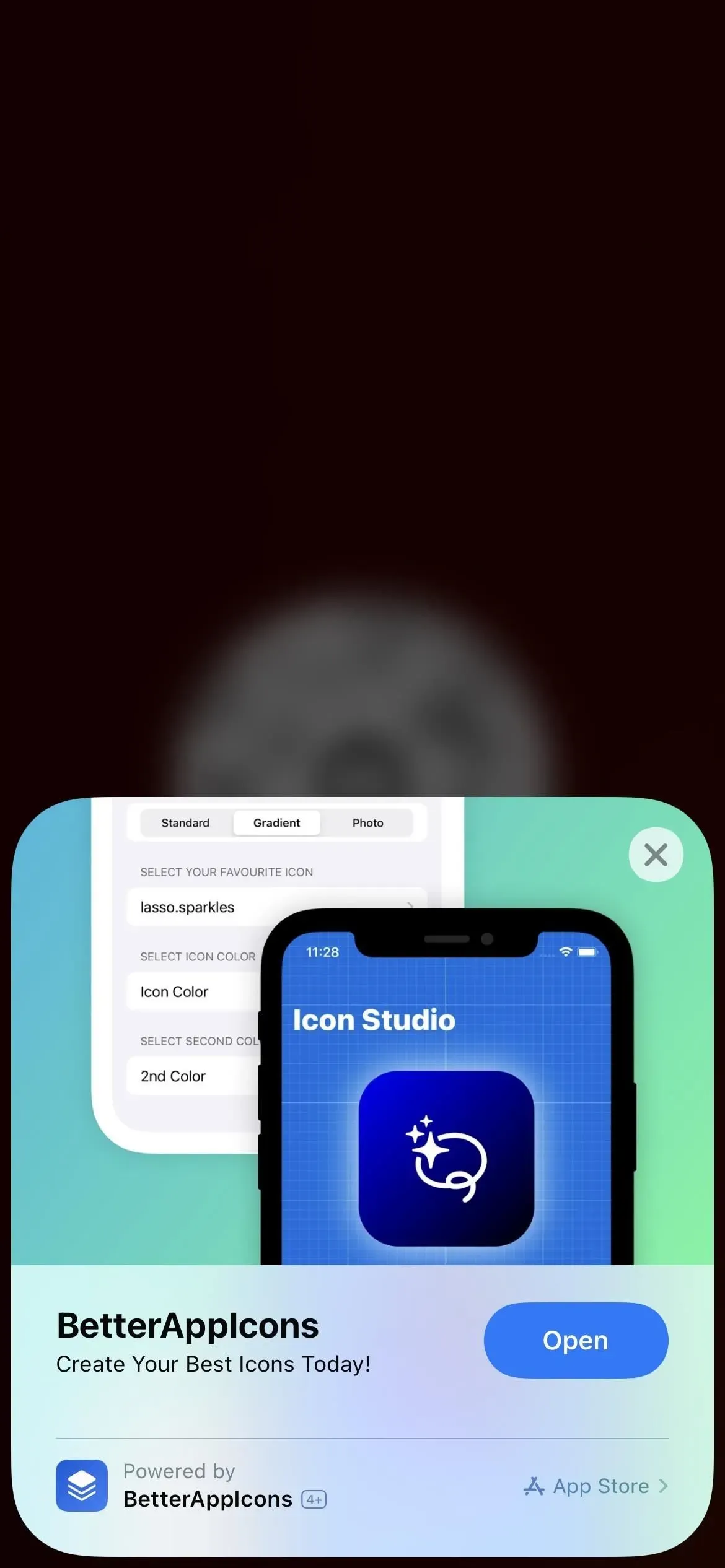
Bilag 2: Print Center
Din iPhone har AirPrint-teknologi, og Print Center-appen klarer alt arbejdet. I modsætning til ovenstående app er der ingen mulighed for at åbne Print Center direkte, men du kan åbne det fra programskifteren, hvis et udskriftsjob står i kø eller er ved at blive udskrevet.
For at finde Print Center skal du vælge “Udskriv” på et delt ark af et dokument, billede eller anden udskrivbar fil, vælge udskriftsindstillinger og klikke på “Udskriv”.
Når printeren starter op, kan du åbne app-omskifteren og se Print Center; tryk på den for at åbne den. Du vil se en liste over alle udskriftsjob i køen i programmet, og du kan trykke på hver enkelt for at se flere detaljer om det eller annullere udskrivning. Når alle udskriftsjob er udført, vil ordresiden vise “Ingen dokumenter venter”.
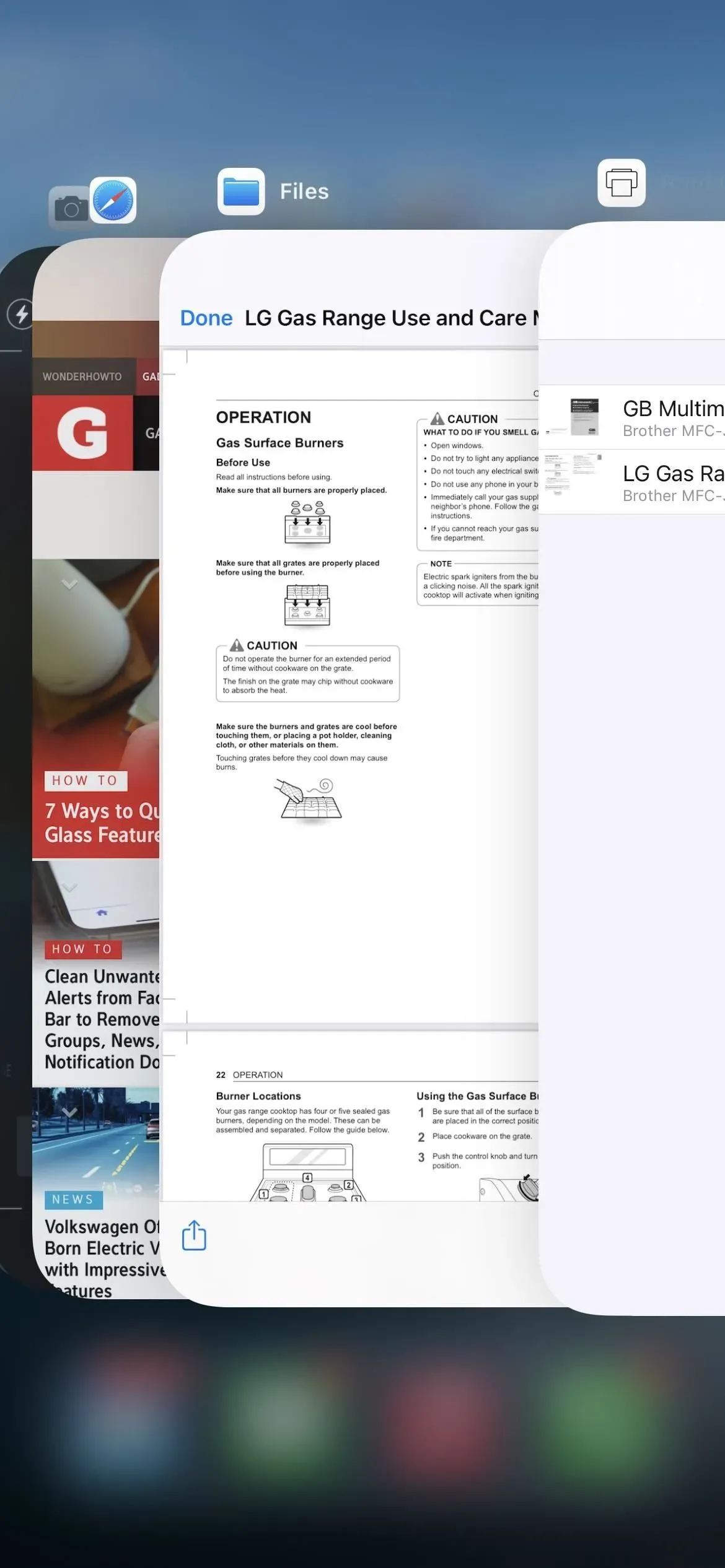
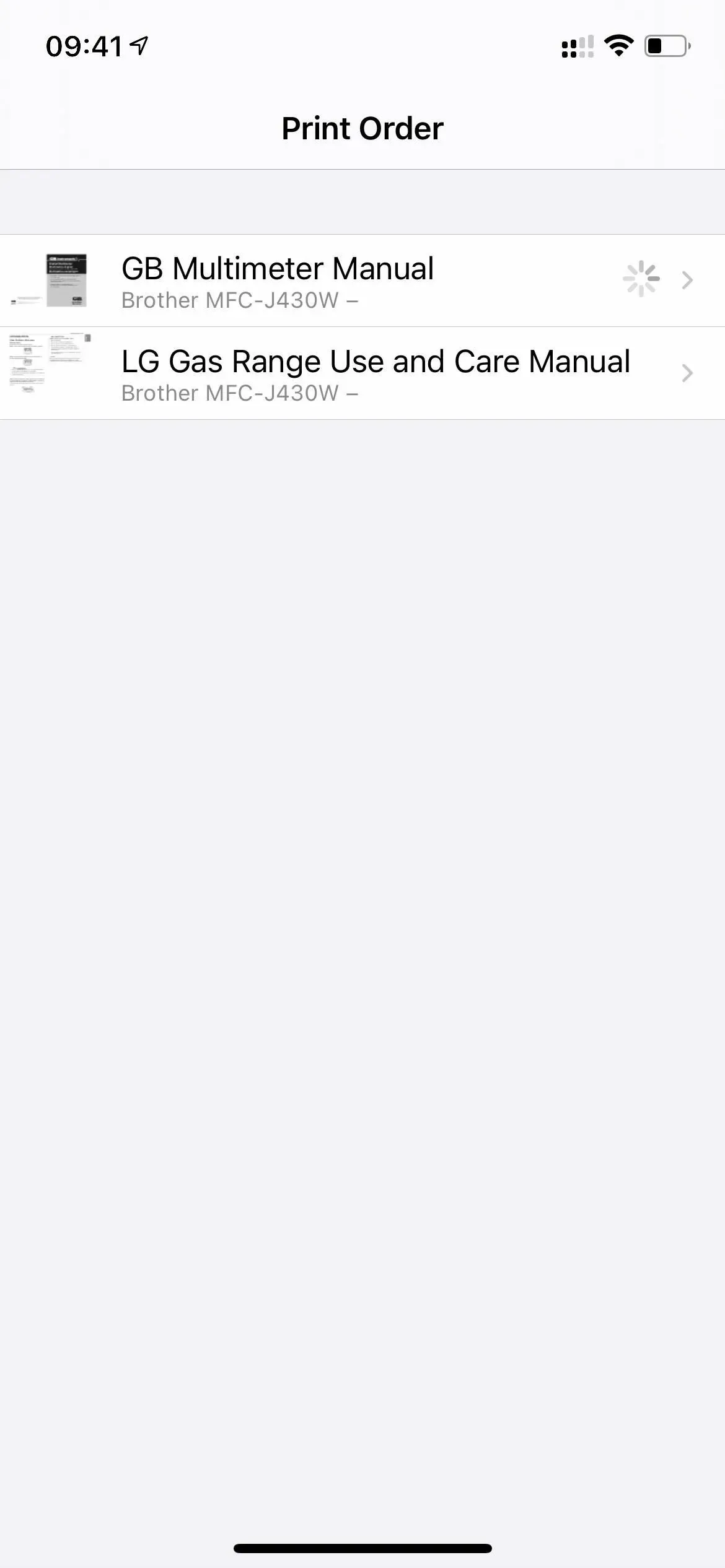
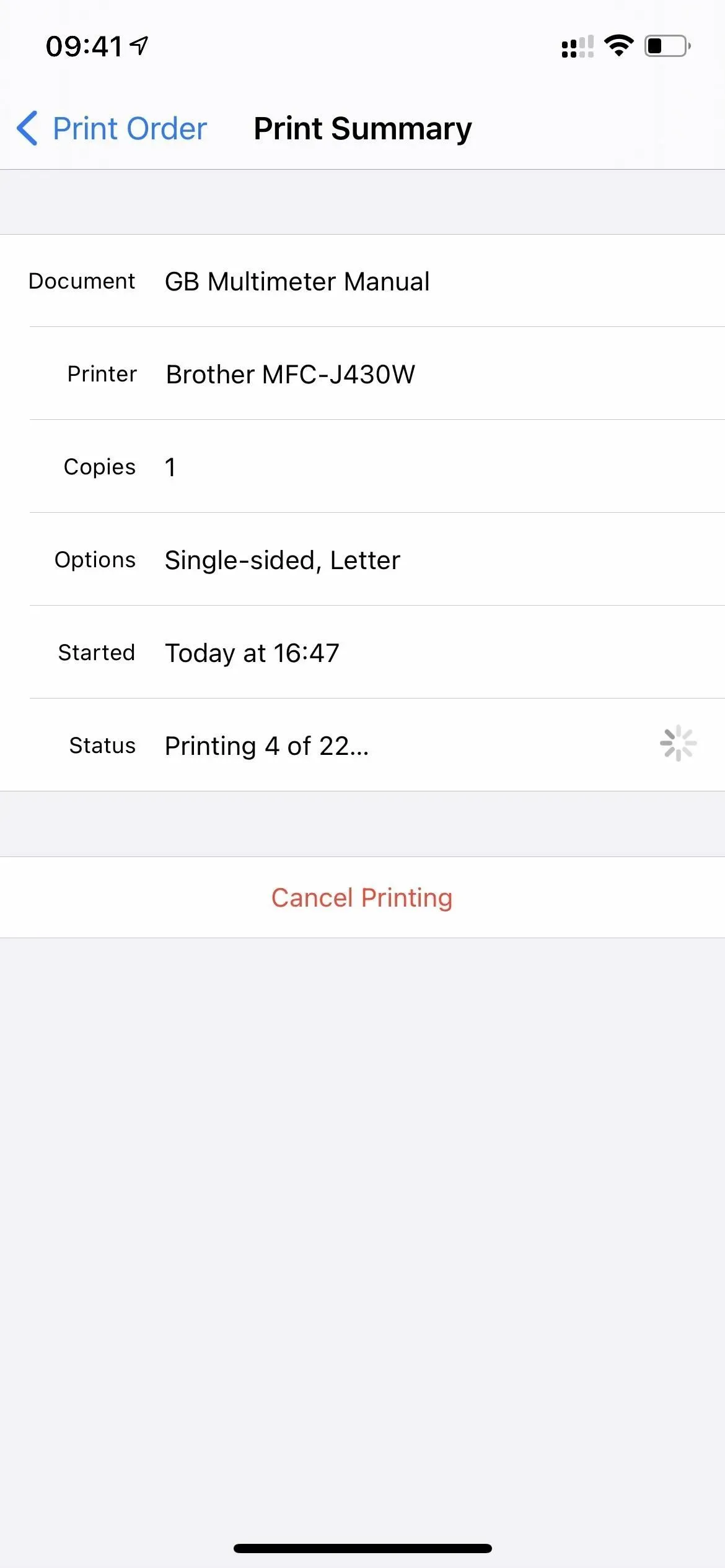
Bilag 3: Diagnostik
Når du indtaster URL-skemaet diags:// eller Diagnostics:// i Safari og klikker på Go, åbner du Diagnostics-appen, som Apple bruger til at læse diagnostiske data for at hjælpe med at fejlfinde eventuelle problemer, du måtte have med din iPhone. Men uden Apples billetnummer at placere efter URL-skemaet, vil dette ikke gøre dig meget godt.
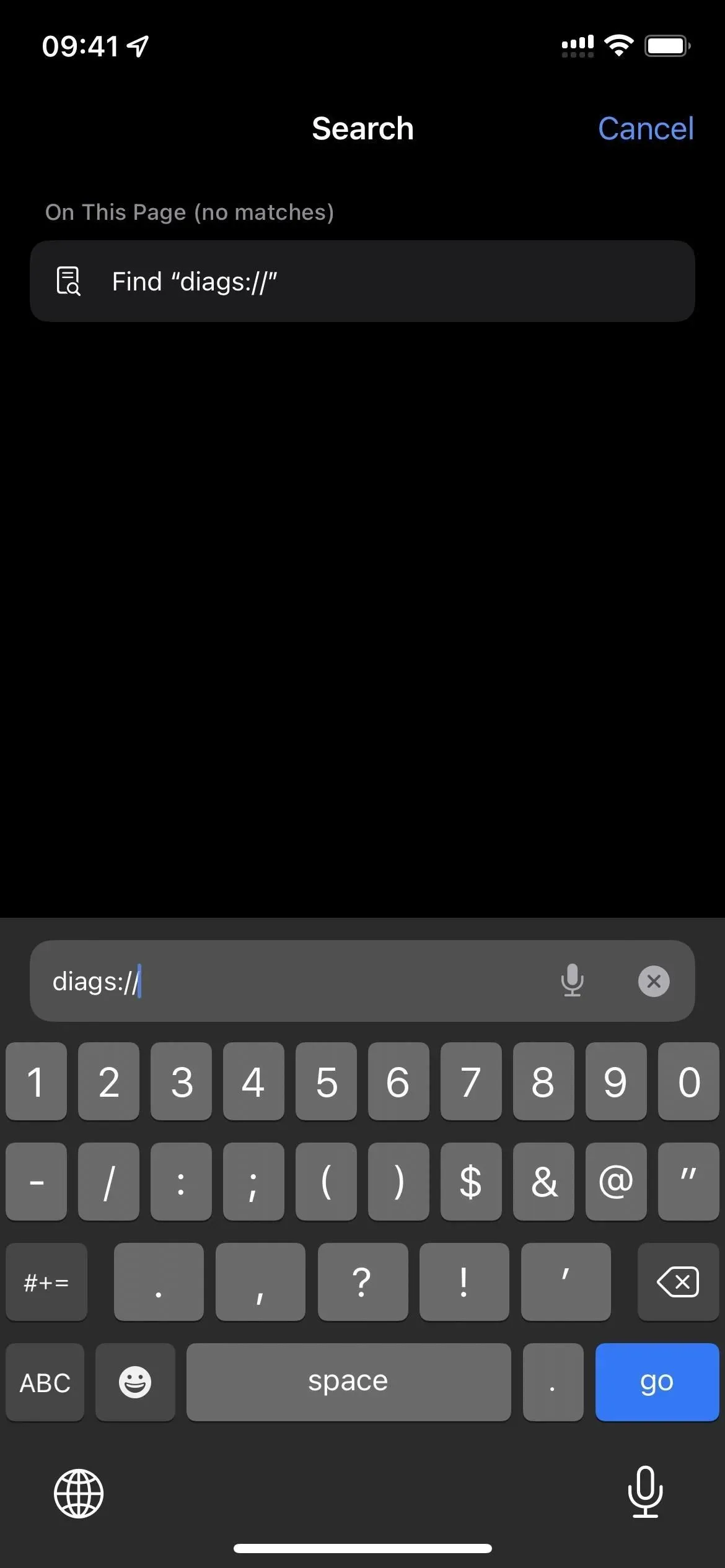
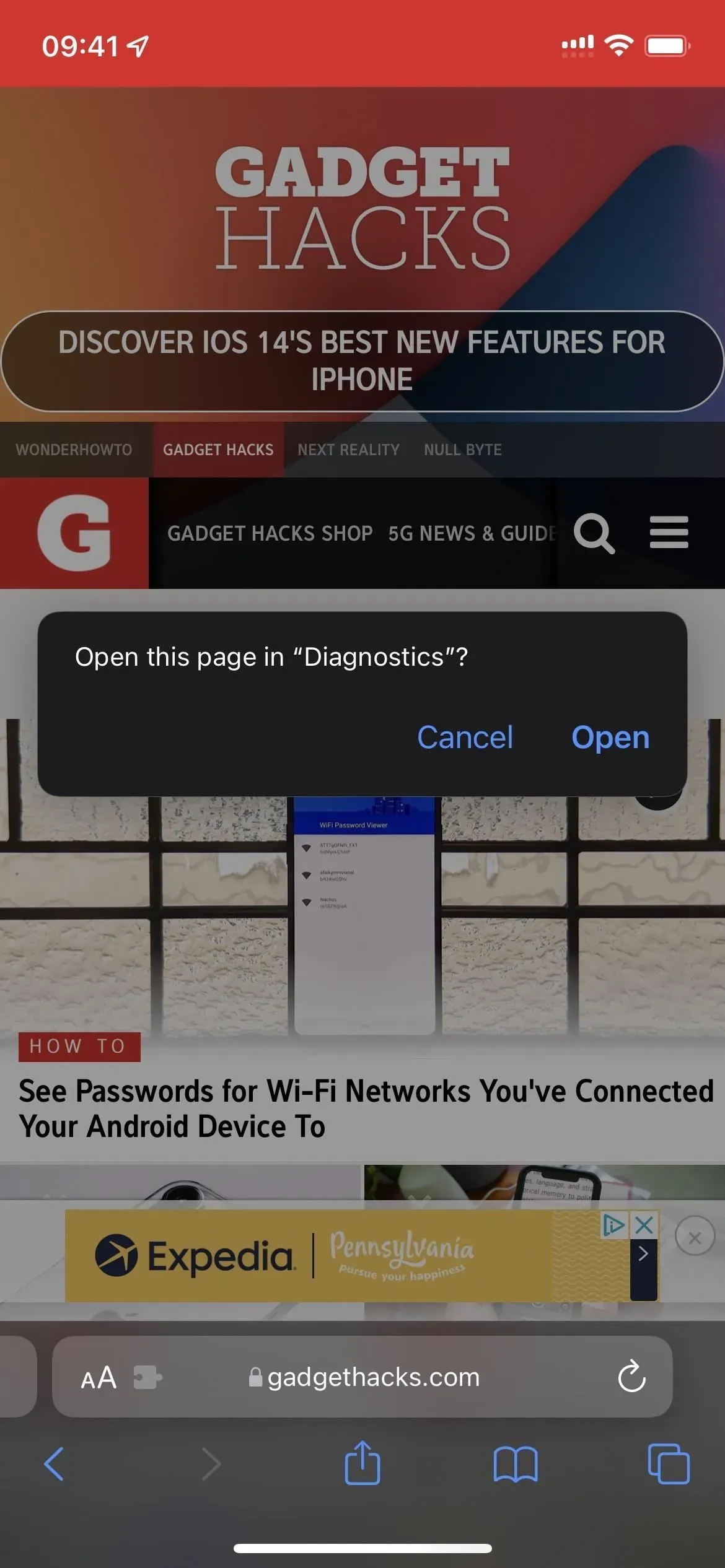
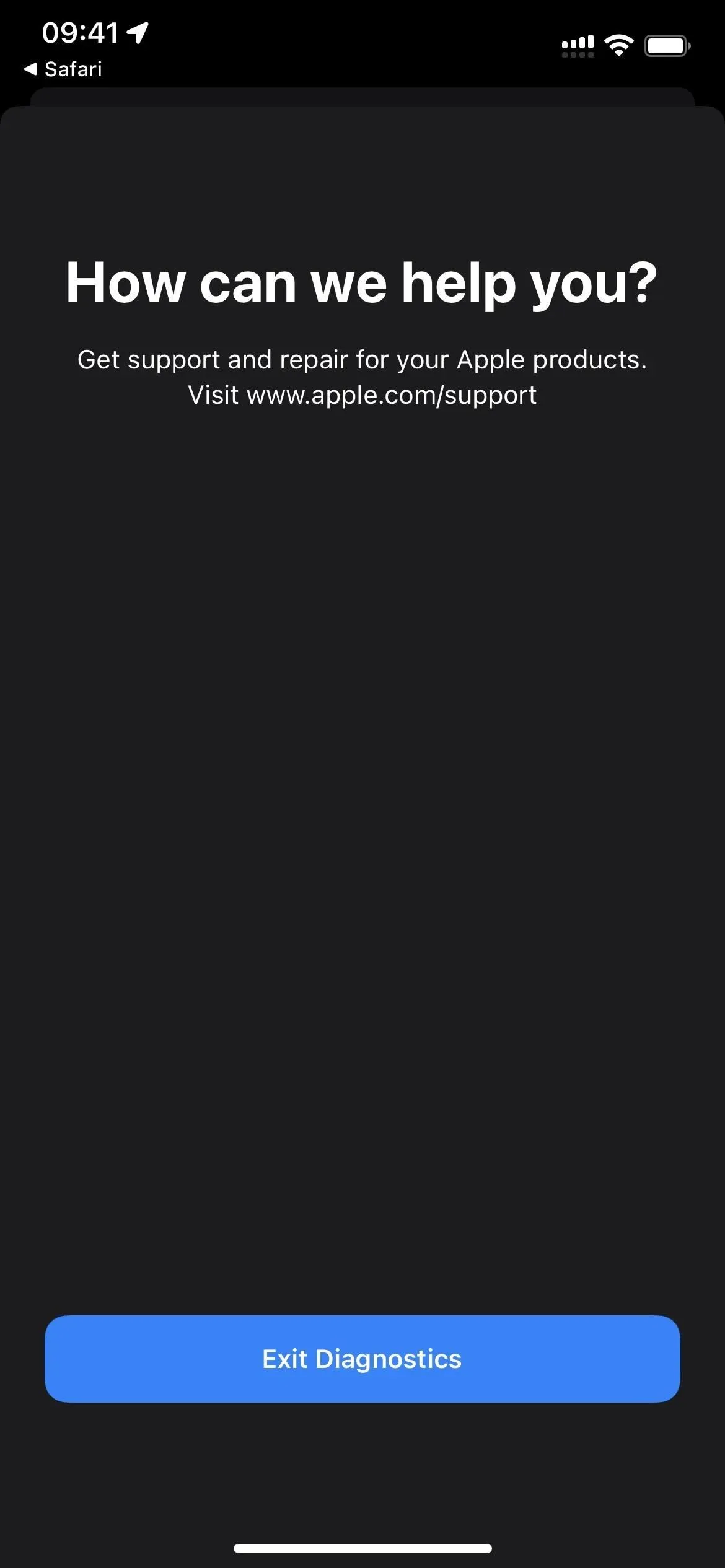
Der er en anden måde at åbne Diagnostik på. Sluk først din iPhone, og sæt den derefter i en strømkilde. Umiddelbart derefter skal du holde begge lydstyrkeknapper nede, indtil Apple-logoet vises på skærmen. Kort efter det åbner “Diagnostik”, hvor du kan “Start diagnostik”. Det ligner det diagnostiske værktøj, der er tilgængeligt på Mac-computere , men det vil ikke køre nogen test uden først at blive spurgt af Apple.
Du kan trykke på info-knappen (i) for at se din iPhones serienummer, MEID og IMEI, men det er alle de tilgængelige oplysninger i Indstillinger -> Generelt -> Om.
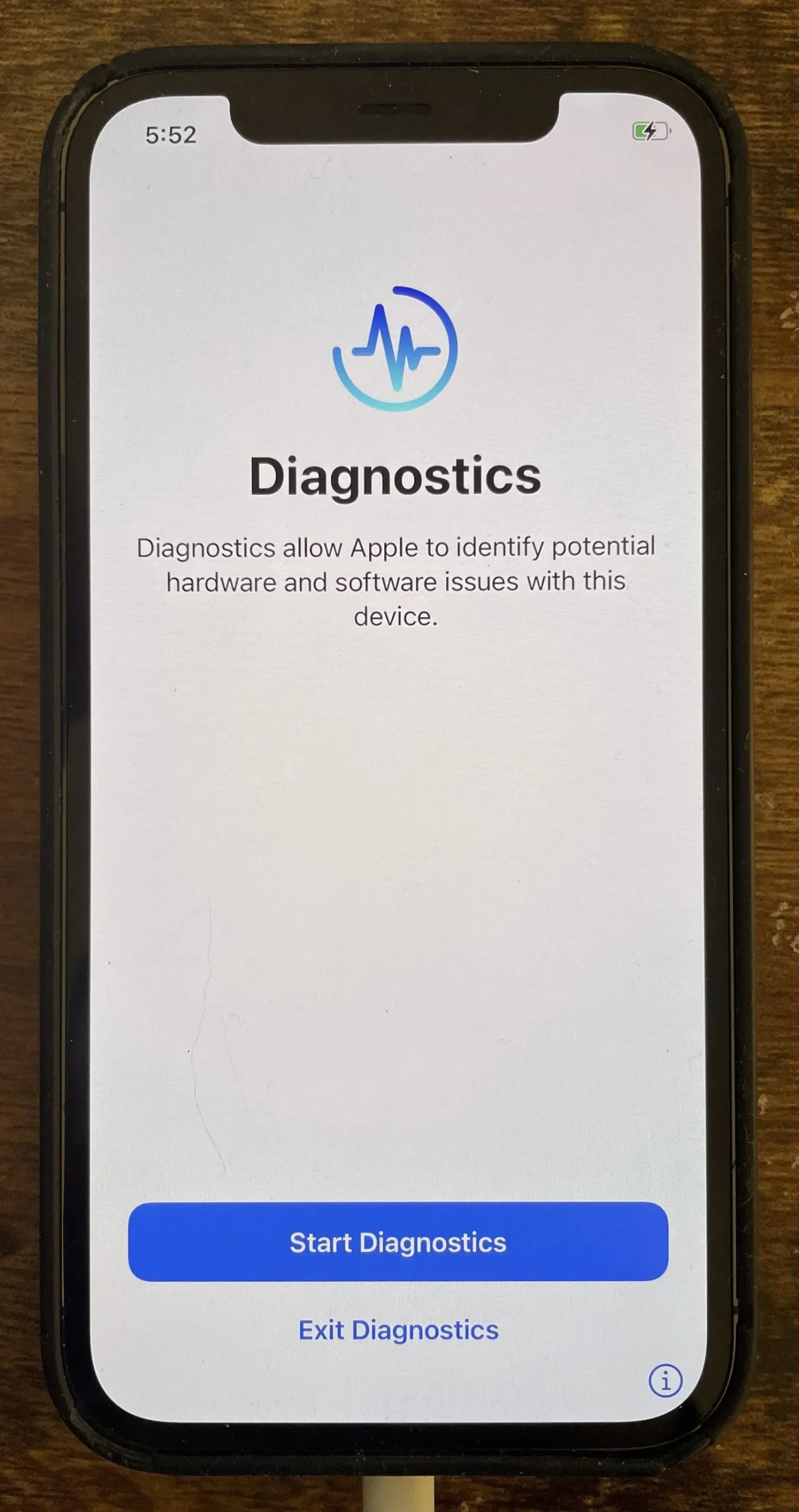
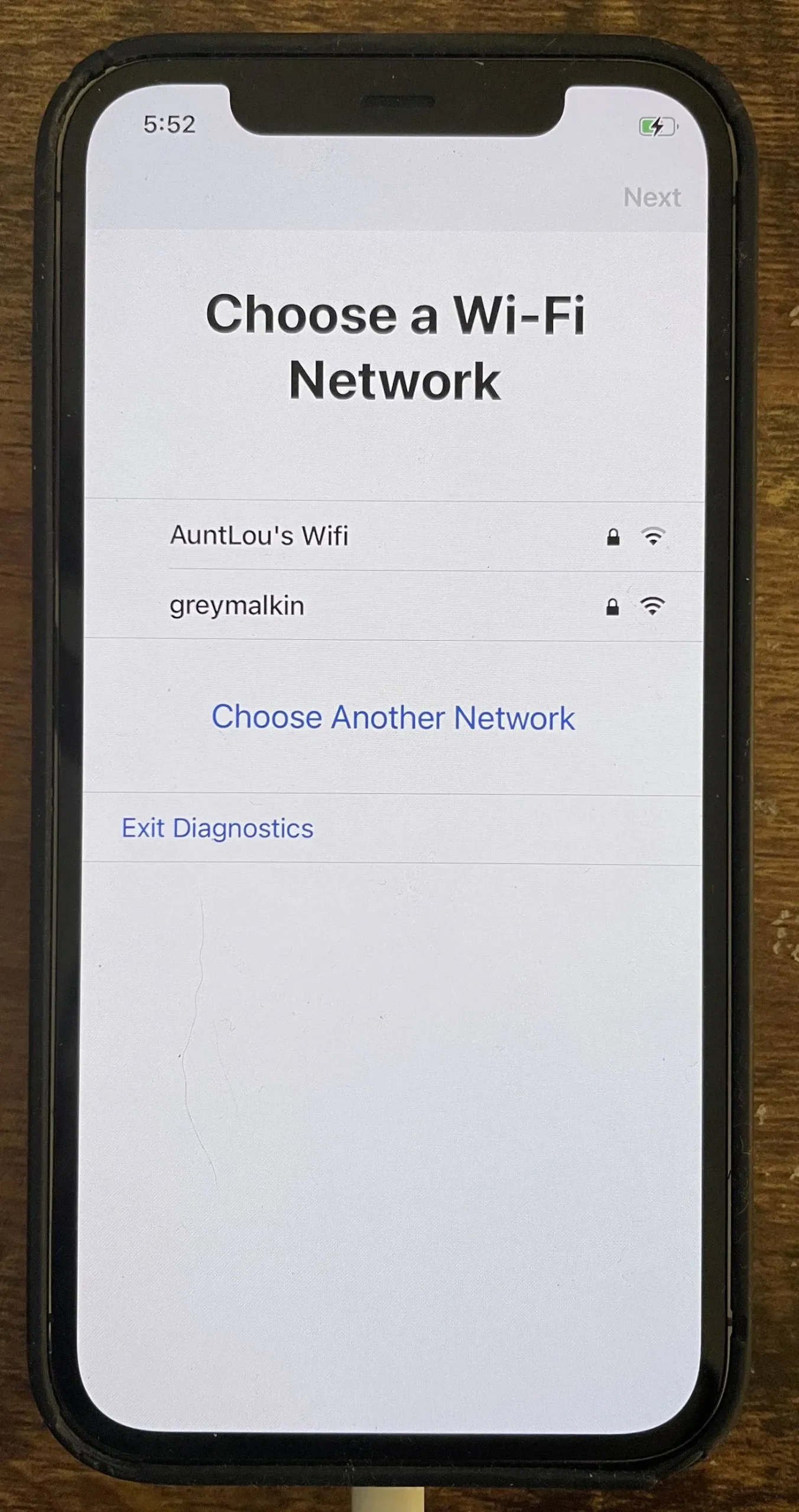
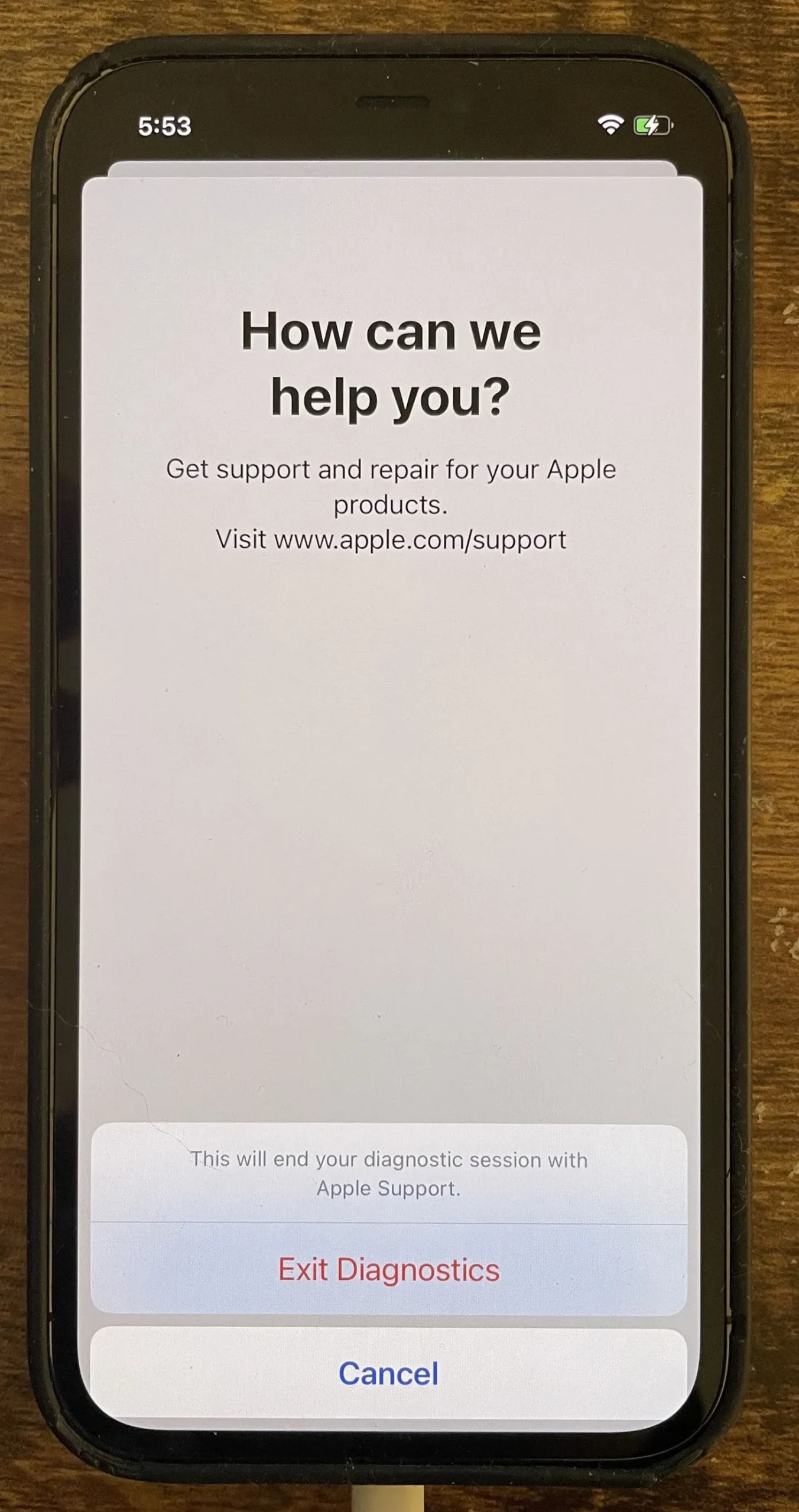
Bilag 4: Feltforsøg
Der er mange hemmelige opkaldskoder, som du kan spille med på din iPhone, men kun én af dem åbner en skjult app kaldet Field Test. Hovedårsagen til at bruge denne hemmelige app er at kontrollere din iPhones cellulære modtagelsesstyrke i dBm (Decibel Milliwatt) tal, ikke i signalbjælkerne på statuslinjen. For at åbne Field Test-appen skal du indtaste *3001#12345#* i Telefon-appen og derefter trykke på opkaldsknappen.
- Flere oplysninger: Sådan ser du din iPhones faktiske cellulære signalstyrke i felttesttilstand
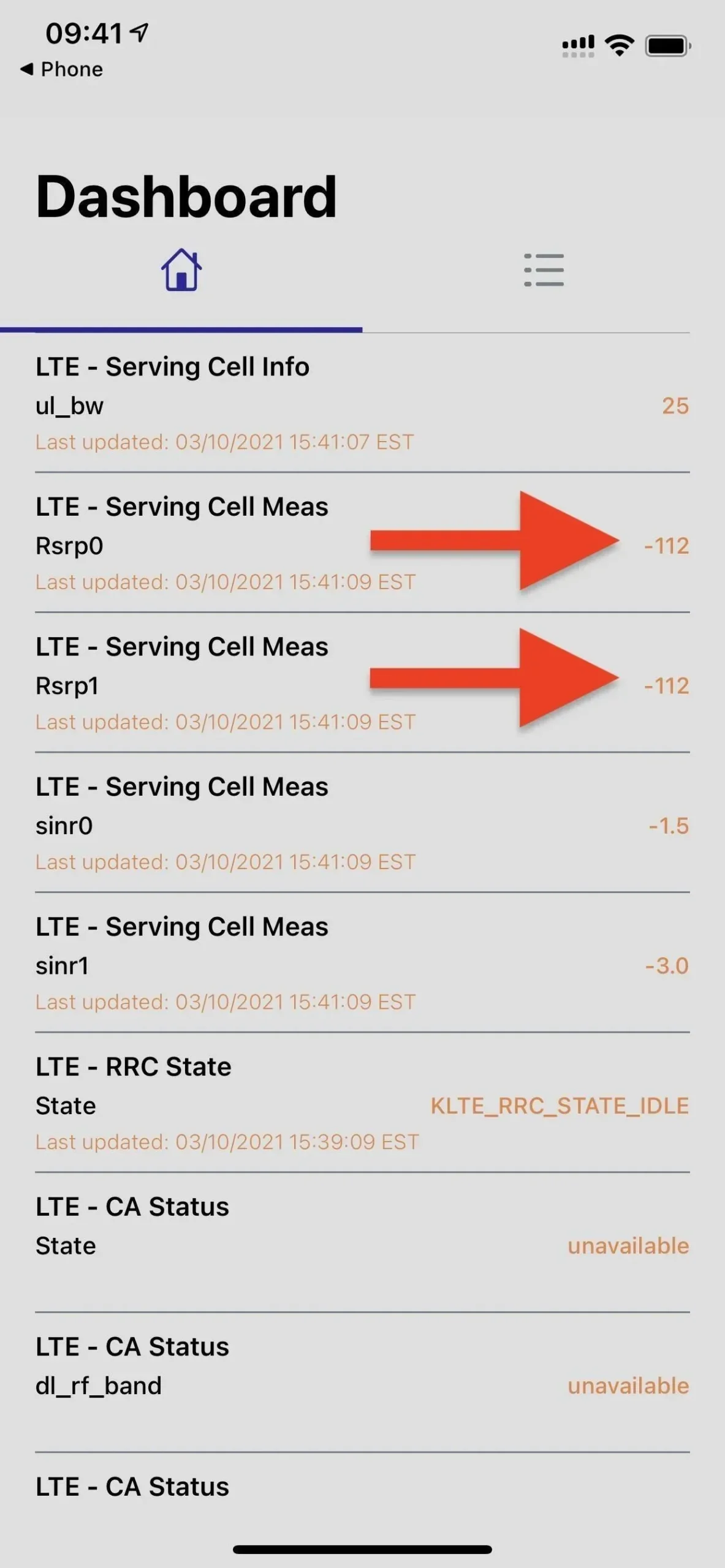
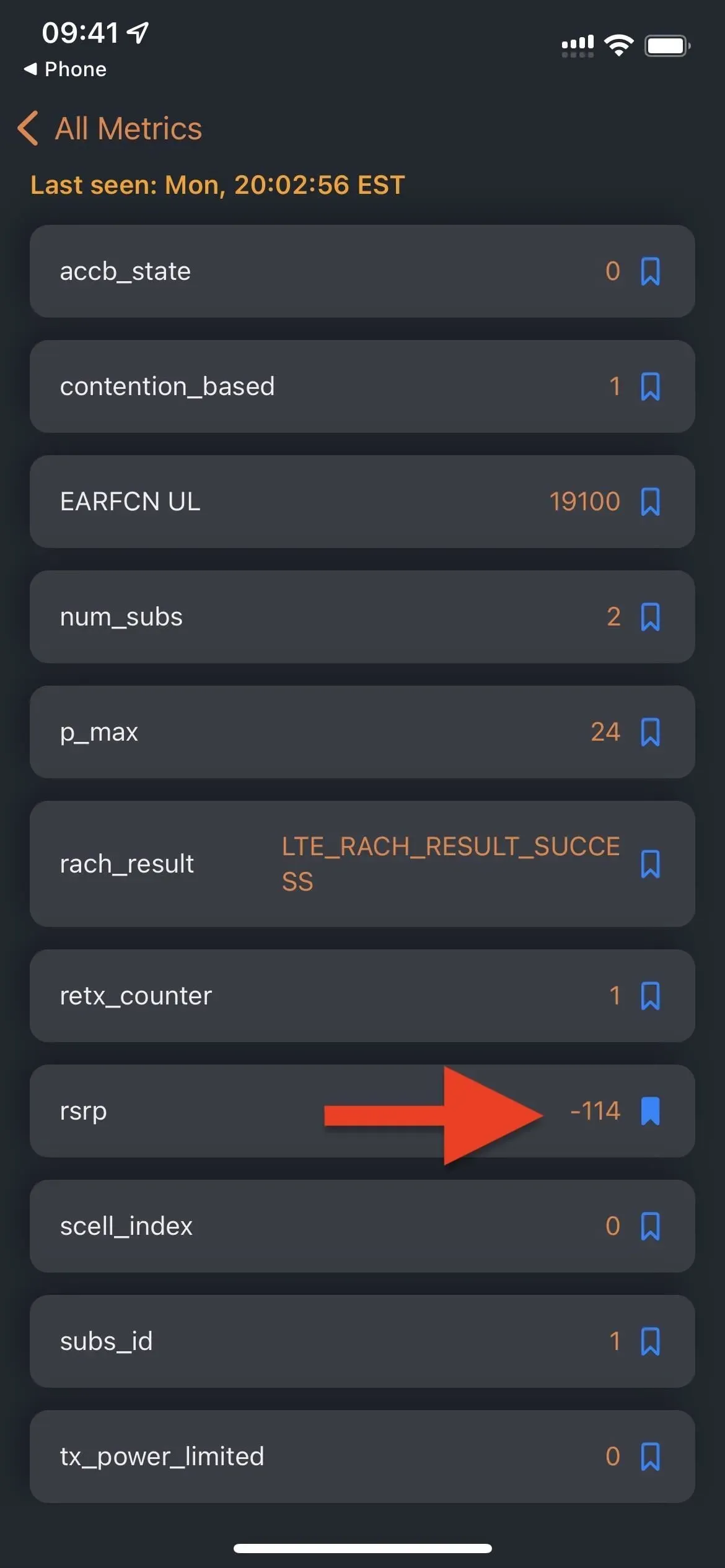
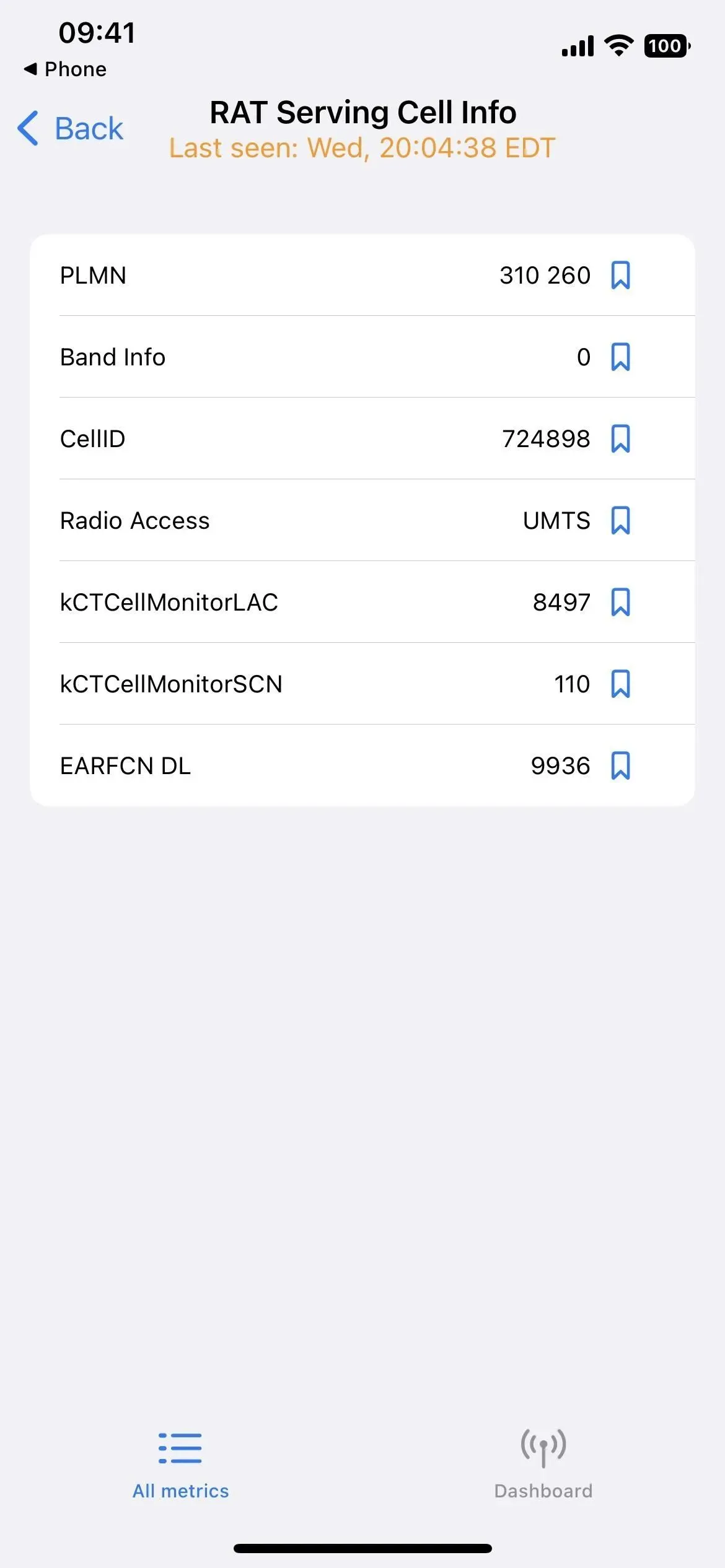
Felttesttilstand i iOS 14 (venstre), iOS 15 (i midten) og iOS 16 (højre).
Bilag 5: Feedbackassistent
Hvis du installerer iOS offentlige beta eller udvikler beta på din iPhone, låser du op for en skjult app kaldet Feedback Assistant. Betatestere bruger dette værktøj til at indsende detaljerede rapporter om problemer, de støder på med softwaren, og hjælper Apple med at gøre det klar til bedste sendetid. Men du behøver ikke at installere betaen for at få adgang til feedbackværktøjet.
Ved at bruge applefeedback:// URL-skemaet, der bruges i Safari eller en anden webbrowser, eller ved at bruge genvejen , kan du åbne Feedback Assistant. Du skal derefter logge ind med dit Apple-id og indsende feedback, som Apple kan bruge til at forbedre iOS og iPadOS. URL-skemaet ser ud til at være den eneste måde at få adgang til appen uden at køre iOS-betaen, hvilket er grunden til, at du ikke kan få adgang til Feedback Assistant fra startskærmen, appbiblioteket, søgningen eller Siri.
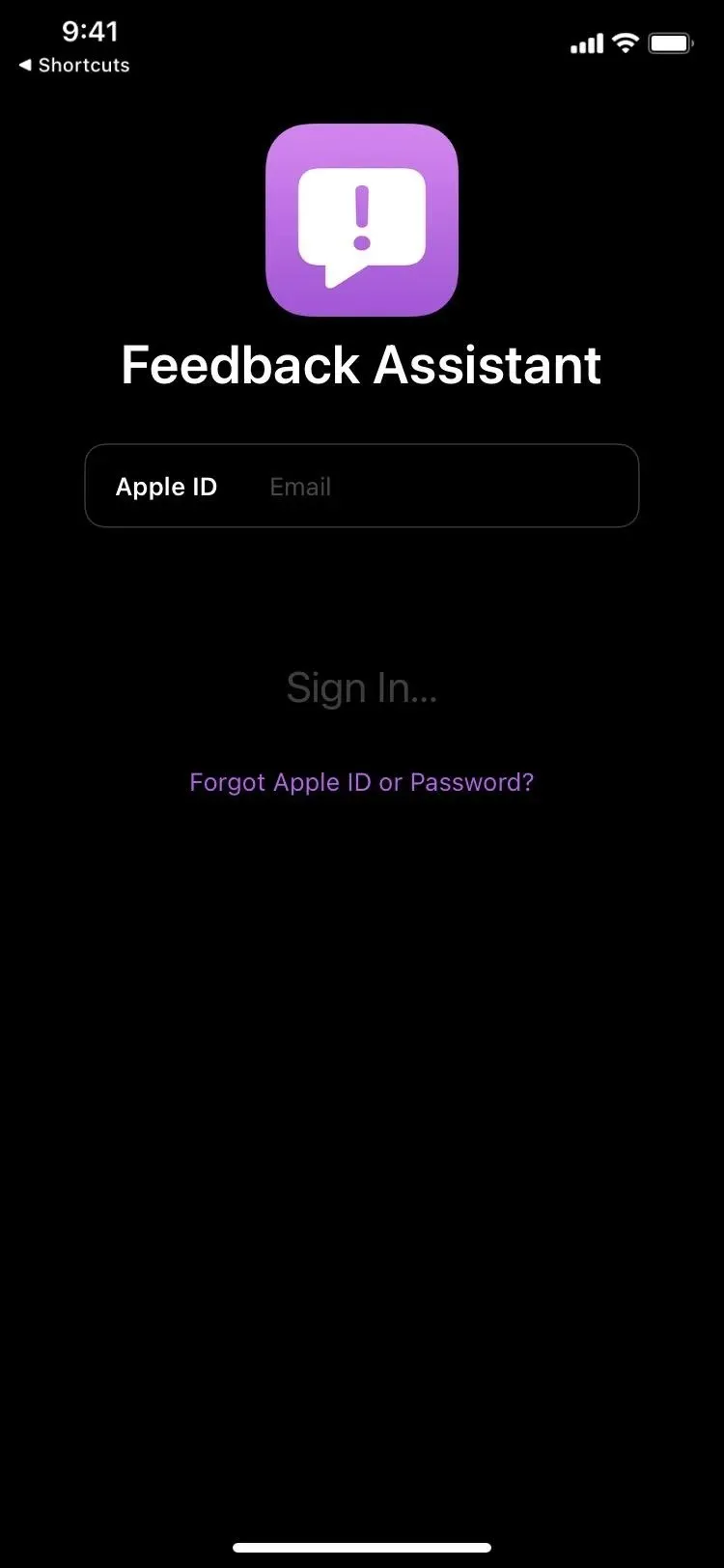
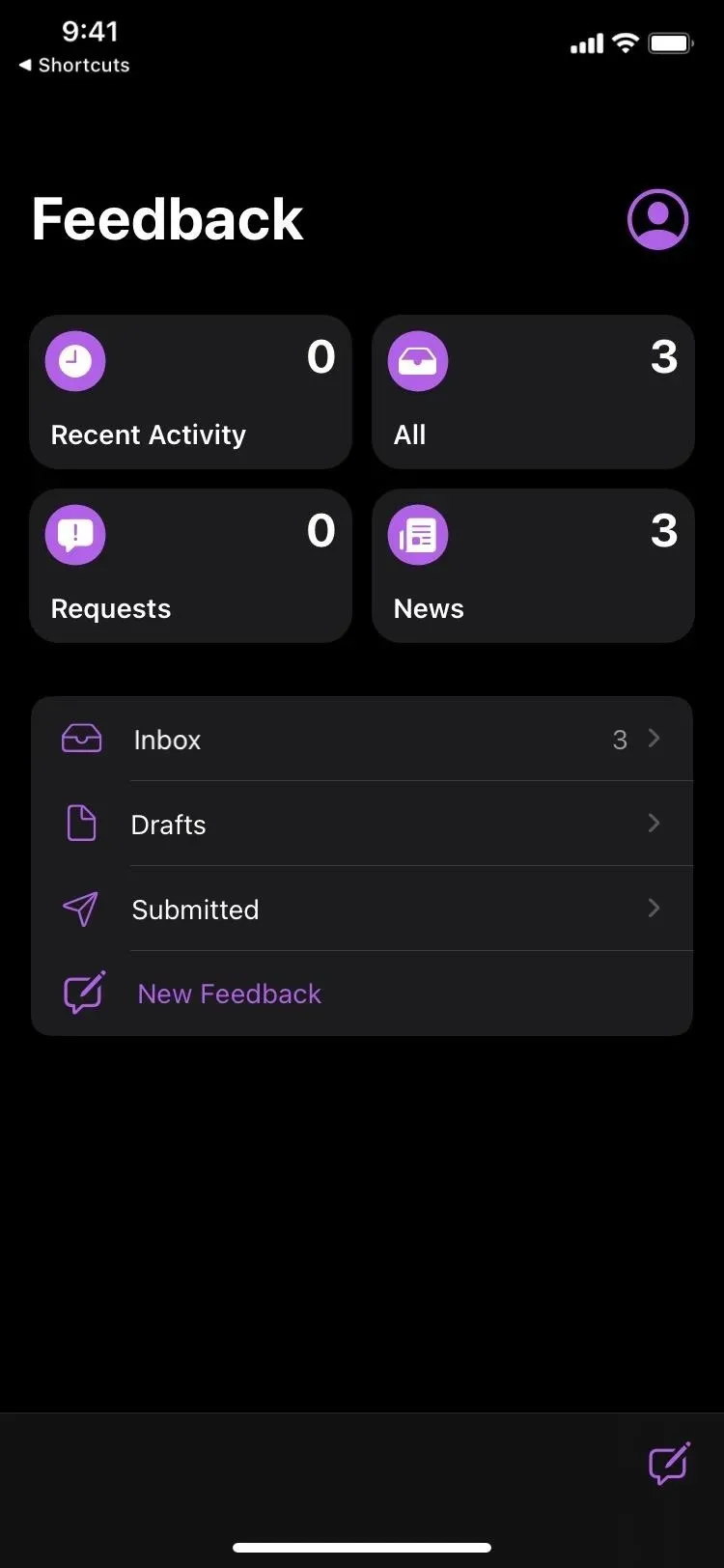
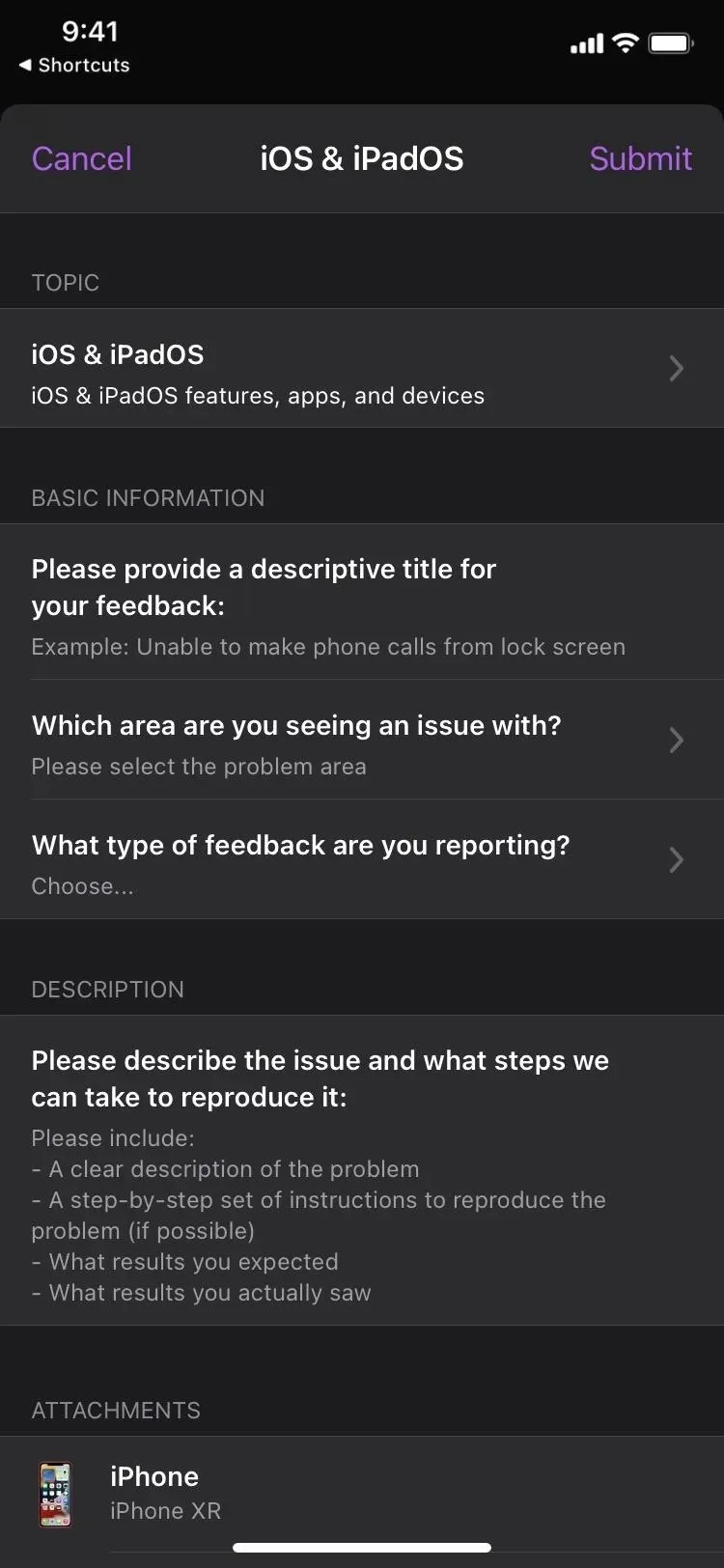
Bilag 6: Kontoindstillinger
Selvom der er mange steder på iOS, hvor du kan få adgang til dine Apple-kontoindstillinger, kan du åbne den fra Safari eller en anden webbrowser eller med en genvej med itms-ui:// URL-skemaet . Et modalt vindue åbnes over den app, du i øjeblikket er i, og kræver, at du logger ind på din Apple-konto ved hjælp af Face ID, Touch ID eller dine legitimationsoplysninger. Der kan du administrere betalinger, vurderinger og anmeldelser, abonnementer, køb og meget mere.
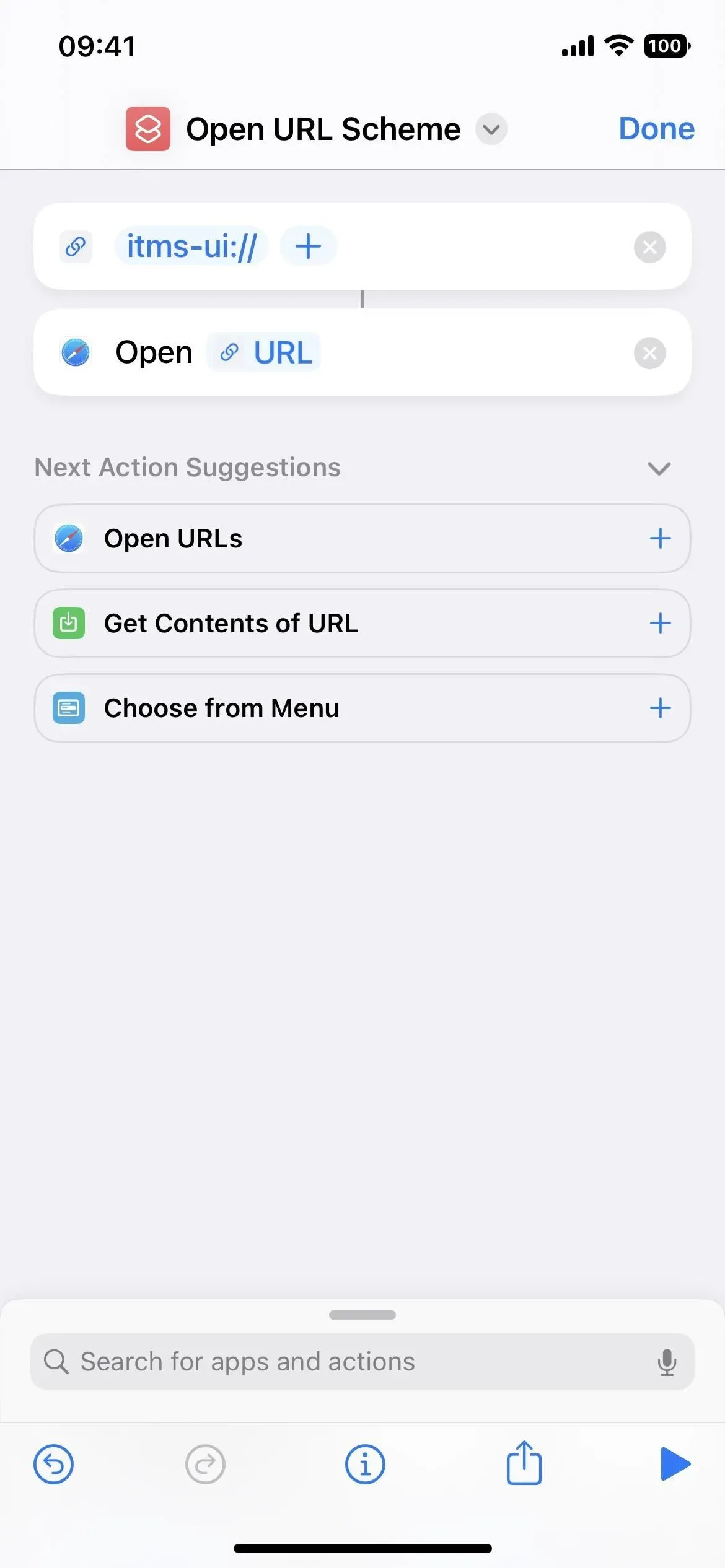
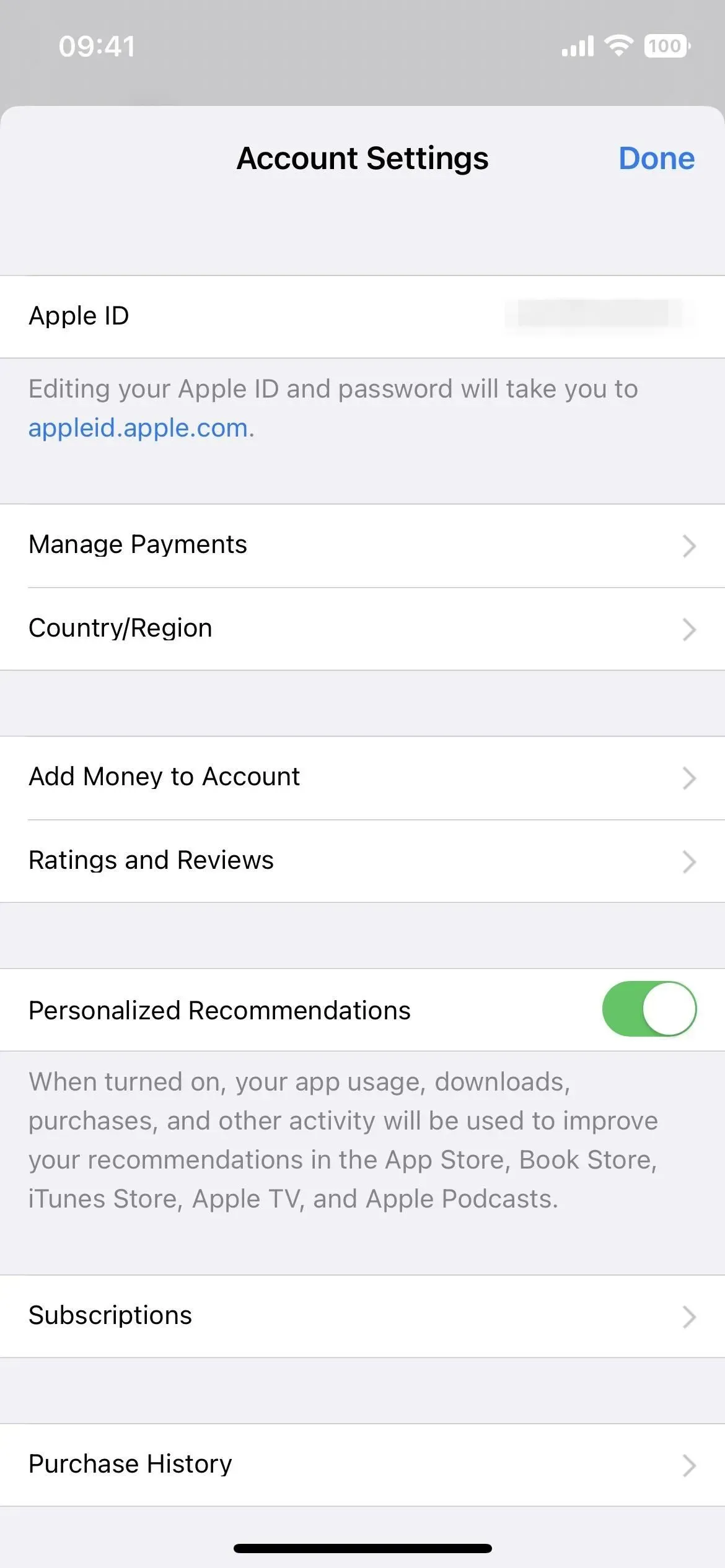
Tro det eller ej, der er mange flere skjulte apps. Når jeg finder flere, vil jeg tilføje dem til denne liste. Hvis du kender nogen, så del dem gerne nedenfor, så de kan tilføjes her!



Skriv et svar